如何更新您的電腦
為確保資訊安全並避免系統崩潰,將電腦更新到最新版本是最重要的事之一。請參閱我們的指南,了解如何更新您的電腦。
如何為RAM不足的電腦升級
雖然主要作業系統的每個新版本,大多數都是會自動執行的維護作業,但仍有部分作業應由您進行,以確保電腦維持在最新狀態。最新狀態的電腦,能讓您毫無憂慮地執行最新程式。
保持電腦更新也可以避免病毒和其他惡意軟體騷擾。駭客隨時都在伺機攻擊作業系統與應用程式的漏洞,讓他們能發送病毒、安裝廣告軟體或間諜軟體。
軟體公司透過發佈產品更新對抗駭客。安裝更新、確保電腦在安全有效率的環境下作業很重要。
更新您的 Microsoft® Windows® 電腦
Windows 10 是更新最輕鬆的系統之一。無法被關閉在控制台系統及安全性內的 Windows Update。其將自動安裝 Windows 更新,以及部分應用程式更新。若想確保軟體在最新狀態,您也可以按一下 Windows 圖示,選取控制台,然後選取系統及安全性的 Windows Update,手動檢查更新。按一下檢查更新以手動檢查額外更新。
更早的 Windows 版本也可使用相同的程序,但請確保 Windows Update 沒有被關閉。若出現訊息通知您安裝重大更新,請進行安裝。
一旦完成後請重新開機,這是安裝程序中的重要環節。若您選擇於稍後重新開機,佇列中可能會產生太多項目,使重新開機變得漫長。部分更新必須等其他更新完成後才能安裝,因此如果離上次重新開機的時間太久的話,更新有可能會被卡住,無法找尋其他更新。
防毒軟體
您應有防毒軟體隨時運作並即時更新,確保電腦安全。防毒軟體種類繁多,包括反間諜軟體、反廣告軟體、和反惡意程式軟體。重點是安裝可自動更新的軟體,讓電腦免受惡意軟體侵害。
應用程式更新
安裝任何新的應用程式時,請確認已開啟自動更新。如此即可擁有最新版本的軟體,能抵禦駭客攻擊任何已知的弱點。
若沒有自動更新的選項,請查看經銷商網站是否有更新。絕對不要點選透過電子郵件發送的連結,這很可能不是來自經銷商的郵件,並可能帶有惡意軟體或電子郵件釣魚陷阱。
驅動程式更新
驅動程式是告訴特定硬體元件該如何運作的一種軟體。一般來說,驅動程式會自動更新,但如果硬體發生問題,查看經銷商網站是否有更新的驅動程式,並下載建議選項。
要找到硬體元件的正確名稱,按一下 Windows 圖示,然後選取控制台,硬體和音效,然後按一下裝置和印表機。視窗內將列出所有已安裝的硬體項目。
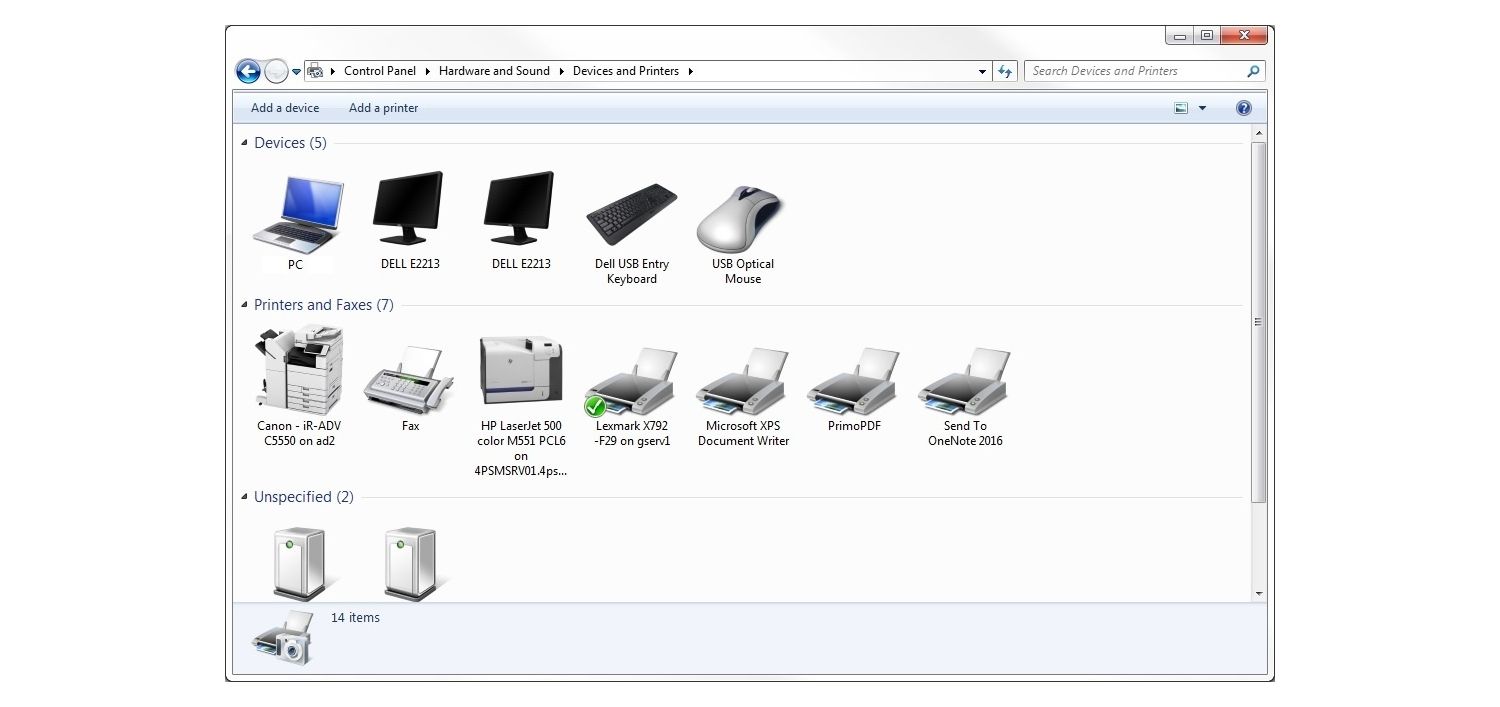
疑難排解效能問題
若您已更新作業系統、應用程式、防毒軟體及所有驅動程式,但您的系統仍有效能問題,請嘗試以下選項:
您需要重新啟動電腦
讓電腦一直開著真的很方便,您需要時馬上就可以使用。但是,放著電腦不斷運作會造成回應變慢的問題。重新開機可以關閉遺留在背景執行的應用程式,並清除記憶體快取。重新開機同時能啟動需要重新啟動的更新與補丁。
前往開始功能表,選取重新啟動或關機以確保適當地進行重新啟動。
太多打開的應用程式與分頁
應用程式與瀏覽器分頁會消耗珍貴的 RAM 資源,即便您當下並沒有在使用它們。要解決這個問題,請重新設定應用程式,關閉不需隨著開機啟動的應用程式,並關閉所有您沒有使用的瀏覽器分頁。
若您使用 Microsoft® Windows®,您可以檢視正在使用記憶體的應用程式:
- 同時按住 Ctrl + Alt + Delete 鍵
- 選取工作管理員
- 開啟處理程序分頁
查看哪些程式使用最多資源,並決定是否可以關閉。謹慎考慮您要關閉的處理程序,這可能會影響到在您系統背景執行的重要工作。
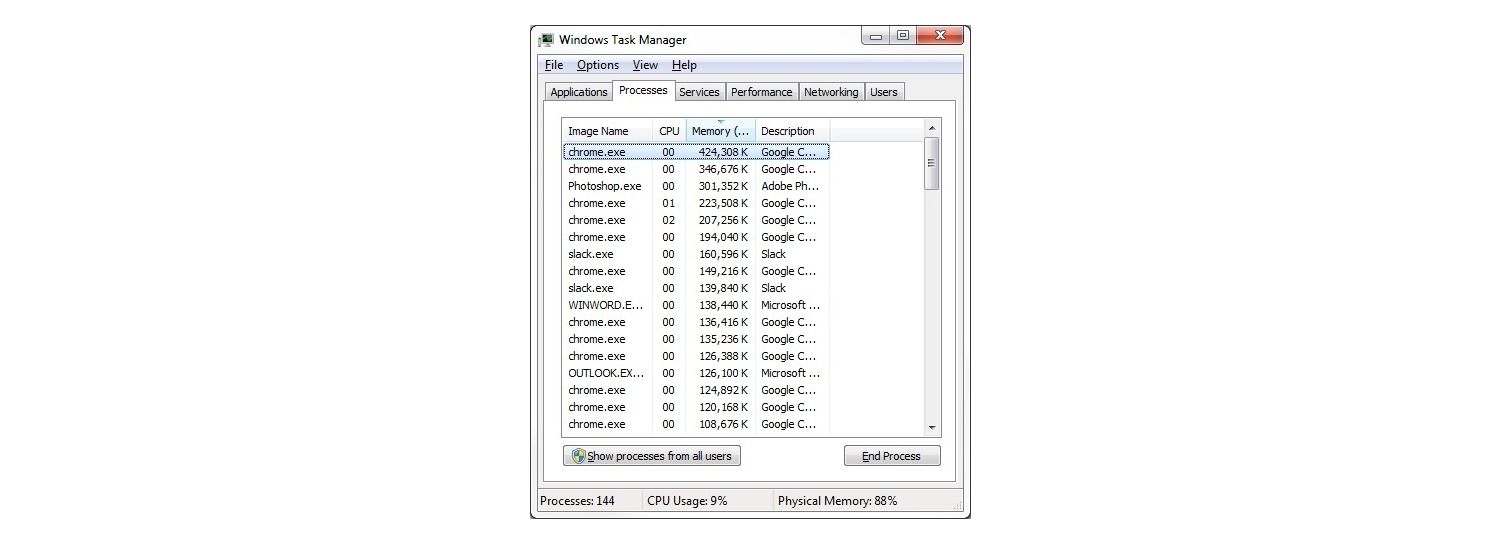
硬碟損毀或資料分散
有許多原因會導致硬碟損毀,包括強制關機(在電腦運行時按下電源按鈕)。請依照下列步驟檢視硬碟是否損毀:
- 按一下開始,選取電腦後在您的硬碟上按一下右鍵,選取內容
- 按一下工具,在檢查錯誤中按一下檢查
- 此將出現錯誤檢查對話框,同時選取兩個選項,然後按一下開始
- 按一下排定磁碟檢查
- 關閉所有使用中的程式,然後重新啟動電腦。檢查需要一段時間,請將電腦開著並保持電源連接。
若要避免磁碟問題,可將電腦升級至固態硬碟。由此深入瞭解固態硬碟。
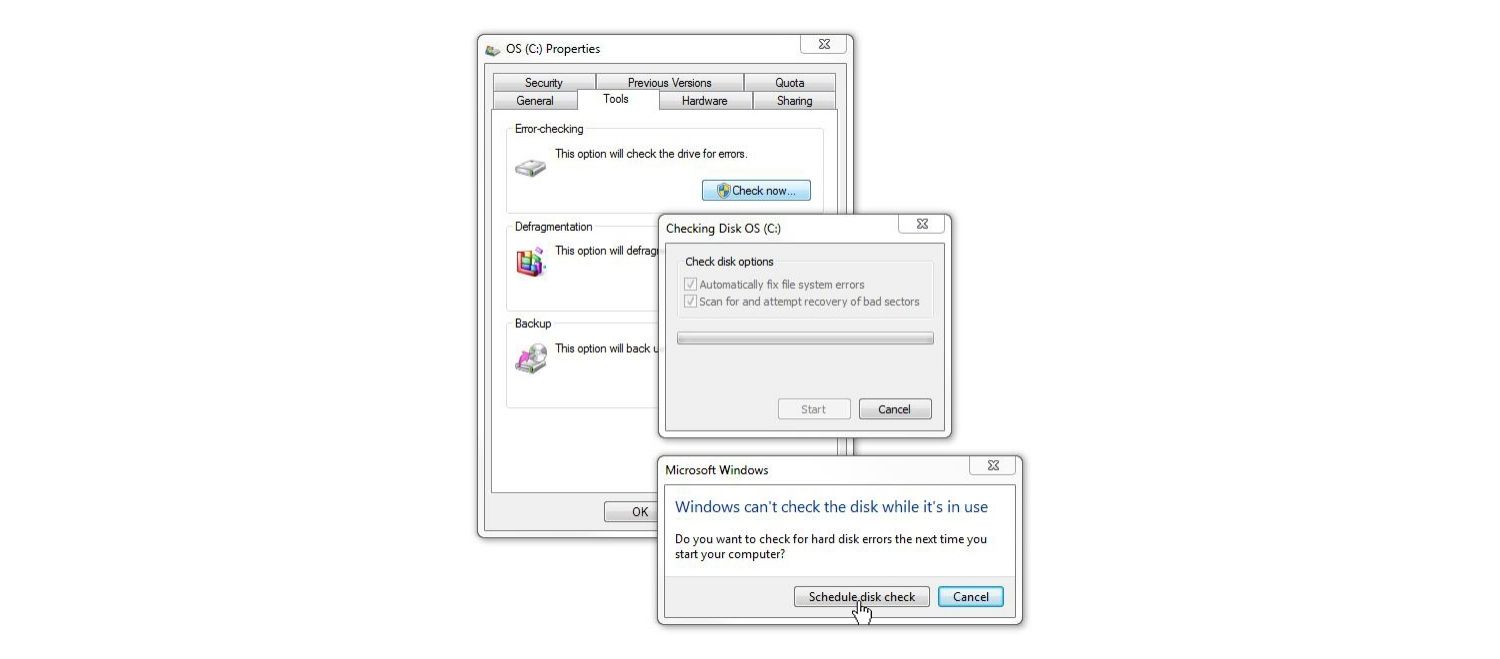
RAM 不足
許多電腦可以透過添加更多記憶體(RAM)加速。若要查看您的 Windows 電腦有多少記憶體,請依照此程序:
- 按一下開始按鈕,然後選取控制台
- 選取系統及安全性,在系統中選擇檢視 RAM 大小及處理器速度
- 顯示已安裝記憶體(RAM)數量
深入瞭解如何在桌上型電腦上安裝更多記憶體,或是筆記型電腦。
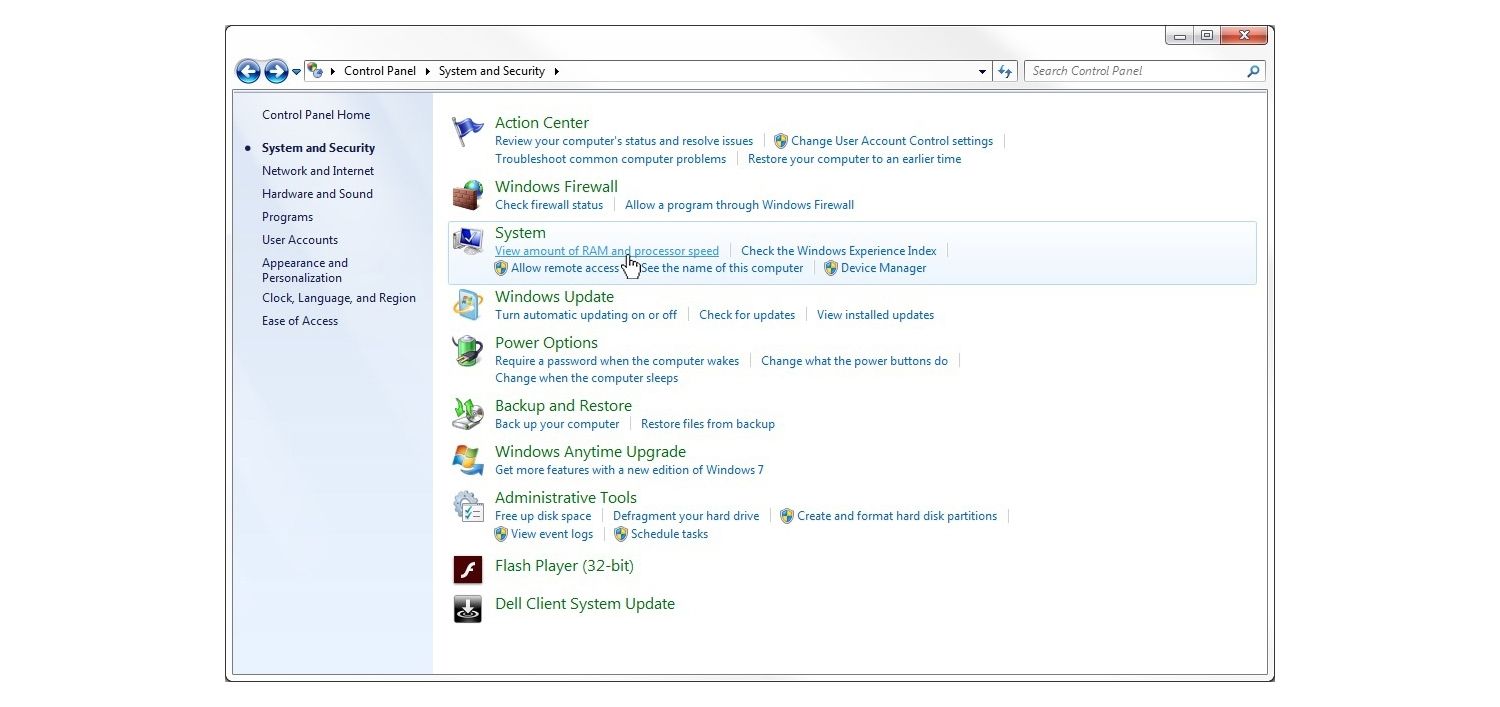
記憶體(RAM)升級可以提升回應能力、更快地執行應用程式、並輕鬆進行多工作業。由於幾乎每項電腦作業都需仰賴記憶體,擁有充裕的 RAM 以應付突發的高記憶體需求是必須的。這就是為什麼記憶體升級是提升電腦效能最佳的方法之一。透過此指南瞭解您需要多少記憶體。
您的電腦現在應已更新到最新狀態,所有應用程式與遊戲已是最新版本。這不僅能幫助您更快速地執行程式,也能讓瀏覽網路更加安全。
©2017 Micron Technology, Inc. 保留所有權利。資訊、產品和/或規格若有變動恕不另行通知。Crucial 或 Micron Technology, Inc. 對於排版或影像的疏失或錯誤概不負責。Micron、Micron 標誌、Crucial 與 Crucial 標誌是 Micron Technology, Inc. 的商標或註冊商標。Microsoft 與 Windows 是 Microsoft Corporation 在美國和/或其他國家/地區的註冊商標或商標。其他所有商標與服務標誌皆屬其各自擁有者所有。